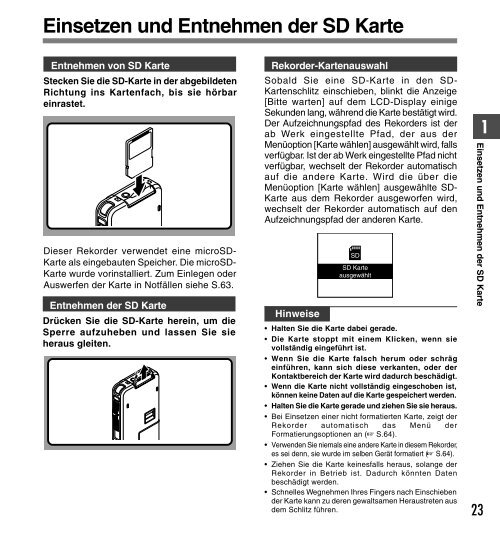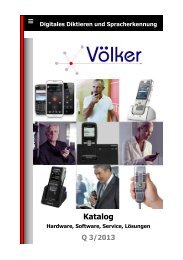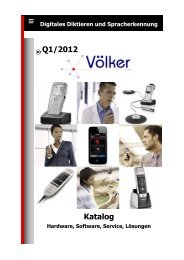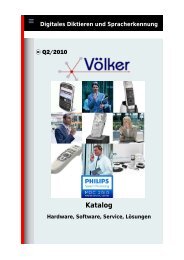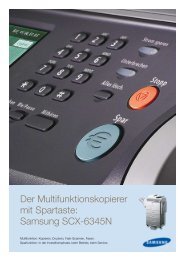1 Wählen Sie - voelker-edv.de
1 Wählen Sie - voelker-edv.de
1 Wählen Sie - voelker-edv.de
Erfolgreiche ePaper selbst erstellen
Machen Sie aus Ihren PDF Publikationen ein blätterbares Flipbook mit unserer einzigartigen Google optimierten e-Paper Software.
Einsetzen und Entnehmen <strong>de</strong>r SD Karte<br />
Entnehmen von SD Karte<br />
Stecken <strong>Sie</strong> die SD-Karte in <strong>de</strong>r abgebil<strong>de</strong>ten<br />
Richtung ins Kartenfach, bis sie hörbar<br />
einrastet.<br />
Dieser Rekor<strong>de</strong>r verwen<strong>de</strong>t eine microSD-<br />
Karte als eingebauten Speicher. Die microSD-<br />
Karte wur<strong>de</strong> vorinstalliert. Zum Einlegen o<strong>de</strong>r<br />
Auswerfen <strong>de</strong>r Karte in Notfällen siehe S.63.<br />
Entnehmen <strong>de</strong>r SD Karte<br />
Drücken <strong>Sie</strong> die SD-Karte herein, um die<br />
Sperre aufzuheben und lassen <strong>Sie</strong> sie<br />
heraus gleiten.<br />
Rekor<strong>de</strong>r-Kartenauswahl<br />
Sobald <strong>Sie</strong> eine SD-Karte in <strong>de</strong>n SD-<br />
Kartenschlitz einschieben, blinkt die Anzeige<br />
[Bitte warten] auf <strong>de</strong>m LCD-Display einige<br />
Sekun<strong>de</strong>n lang, während die Karte bestätigt wird.<br />
Der Aufzeichnungspfad <strong>de</strong>s Rekor<strong>de</strong>rs ist <strong>de</strong>r<br />
ab Werk eingestellte Pfad, <strong>de</strong>r aus <strong>de</strong>r<br />
Menüoption [Karte wählen] ausgewählt wird, falls<br />
verfügbar. Ist <strong>de</strong>r ab Werk eingestellte Pfad nicht<br />
verfügbar, wechselt <strong>de</strong>r Rekor<strong>de</strong>r automatisch<br />
auf die an<strong>de</strong>re Karte. Wird die über die<br />
Menüoption [Karte wählen] ausgewählte SD-<br />
Karte aus <strong>de</strong>m Rekor<strong>de</strong>r ausgeworfen wird,<br />
wechselt <strong>de</strong>r Rekor<strong>de</strong>r automatisch auf <strong>de</strong>n<br />
Aufzeichnungspfad <strong>de</strong>r an<strong>de</strong>ren Karte.<br />
SD<br />
SD Karte<br />
ausgewählt<br />
Hinweise<br />
• Halten <strong>Sie</strong> die Karte dabei gera<strong>de</strong>.<br />
• Die Karte stoppt mit einem Klicken, wenn sie<br />
vollständig eingeführt ist.<br />
• Wenn <strong>Sie</strong> die Karte falsch herum o<strong>de</strong>r schräg<br />
einführen, kann sich diese verkanten, o<strong>de</strong>r <strong>de</strong>r<br />
Kontaktbereich <strong>de</strong>r Karte wird dadurch beschädigt.<br />
• Wenn die Karte nicht vollständig eingeschoben ist,<br />
können keine Daten auf die Karte gespeichert wer<strong>de</strong>n.<br />
• Halten <strong>Sie</strong> die Karte gera<strong>de</strong> und ziehen <strong>Sie</strong> sie heraus.<br />
• Bei Einsetzen einer nicht formatierten Karte, zeigt <strong>de</strong>r<br />
Rekor<strong>de</strong>r automatisch das Menü <strong>de</strong>r<br />
Formatierungsoptionen an (☞ S.64).<br />
• Verwen<strong>de</strong>n <strong>Sie</strong> niemals eine an<strong>de</strong>re Karte in diesem Rekor<strong>de</strong>r,<br />
es sei <strong>de</strong>nn, sie wur<strong>de</strong> im selben Gerät formatiert (☞ S.64).<br />
• Ziehen <strong>Sie</strong> die Karte keinesfalls heraus, solange <strong>de</strong>r<br />
Rekor<strong>de</strong>r in Betrieb ist. Dadurch könnten Daten<br />
beschädigt wer<strong>de</strong>n.<br />
• Schnelles Wegnehmen Ihres Fingers nach Einschieben<br />
<strong>de</strong>r Karte kann zu <strong>de</strong>ren gewaltsamen Heraustreten aus<br />
<strong>de</strong>m Schlitz führen.<br />
Einsetzen und Entnehmen <strong>de</strong>r SD Karte<br />
1<br />
23